GitHub에서 비디오 파일 압축을 위한 단계별 가이드
GitHub에서 비디오를 공유하려면 크기 제한을 충족하고 업로드 속도를 최적화하기 위해 비디오를 효과적으로 압축하는 방법을 아는 것이 중요합니다. 이 가이드에서는 GitHub에서 비디오 파일을 압축하는 데 필요한 모든 것을 안내합니다. 품질 저하 없이 비디오를 업로드할 수 있도록 하는 최고의 도구와 방법도 포함됩니다. 이 단계별 가이드를 통해 작업을 빠르고 효율적으로 완료할 수 있습니다.
가이드 목록
GitHub에 비디오 업로드 지침 GitHub을 위한 비디오 압축의 번거로움 없는 방법 Handbrake를 사용하여 GitHub용 비디오를 압축하는 방법 GitHub용 비디오 압축을 위한 온라인 방법GitHub에 비디오 업로드 지침
GitHub Docs에서는 비디오를 거의 사용하지 않으며, 사용하는 경우 서면 콘텐츠와 함께 보충 자료로 활용합니다. 비디오는 텍스트 기반 설명을 대체해서는 안 됩니다. 업데이트가 어렵고 모든 사용자가 접근하기 어려울 수 있습니다. GitHub Docs에 비디오를 추가하려면 다음 주요 지침을 따르세요(자세한 내용은 GitHub 공식 웹사이트의 관련 규정을 참조하세요).
비디오를 사용할 때
• 텍스트나 이미지로 전달하기 어려운 움직임, UI 탐색, 복잡한 동작을 보여주기 위해 비디오를 활용하세요.
• 동영상은 긴 설명을 보완하여 간결한 방식으로 기능이나 제품을 소개할 수 있습니다.
• 이러한 콘텐츠는 기존 콘텐츠를 대체하는 것이 아니라 향상시키고 독자에게 추가적인 가치를 제공해야 합니다.
비디오를 사용하지 말아야 할 때
• 자주 바뀌는 기능에는 비디오를 사용하지 마세요. 금방 오래되어 보일 수 있습니다.
• 작성된 내용과 모순되거나 GitHub의 스타일 가이드라인에 맞지 않는 비디오는 추가하지 마세요.
• 영상은 목적이나 가치를 설명하지 않고 단순히 작업을 보여주기만 해서는 안 됩니다.
고품질 비디오를 위한 모범 사례
• 영상의 목적과 학습 목표를 처음에 명확하게 소개합니다.
• 간결한 설명을 제공하면서 단계를 시각적으로 보여줍니다.
• 전문가 수준의 내레이션(해당되는 경우), 선명한 시각 자료 및 접근성 규정을 준수합니다.
• 비디오는 매력적이고 교육적이어야 하며 GitHub이나 Microsoft와 같은 신뢰할 수 있는 공급업체에서 제공되어야 합니다.
비디오 유형 및 길이
• 제품 개요: 랜딩 페이지에서 찾을 수 있는 제품의 주요 기능에 대한 간략한(1분 미만) 소개입니다.
• 특집 영상: 개념적 또는 절차적 가이드를 보완하는 짧은(5분 이하) 클립입니다.
• 튜토리얼: 초보자를 위한 단계별 연습 과정으로, 개별 영상은 5분 미만, 시리즈 영상은 15분을 넘지 않습니다.
접근성 요구 사항
• GitHub Docs에 포함되려면 비디오는 다음 조건을 충족해야 합니다.
• 자막을 넣고 대본을 교정하세요.
• 깜빡임이나 스트로브 효과를 피하세요.
• 오버레이의 경우 읽기 쉬운 인쇄체와 충분한 대비를 확보하세요.
• 읽기 쉽도록 화면에 텍스트를 충분히 길게 표시합니다.
• 자동재생되지 않습니다.
이러한 가이드라인을 따르면 비디오를 통해 명확성, 접근성, 장기적인 사용성을 유지하면서도 GitHub Docs를 효과적으로 향상시킬 수 있습니다.
GitHub을 위한 비디오 압축의 번거로움 없는 방법
GitHub 비디오를 압축할 때 사용 편의성과 효율성이 필수적입니다. 4Easysoft 총 비디오 변환기 이 작업에 탁월한 도구로, 사용자가 고품질을 유지하면서 비디오 파일 크기를 빠르게 줄일 수 있도록 지원합니다. GitHub Docs용 제품 개요, 기능 비디오 또는 튜토리얼을 준비하든, 이 다재다능한 비디오 압축기는 모든 과정을 원활하게 해줍니다.

랜딩 페이지, 가이드 또는 교육용 콘텐츠용 비디오 작업 시, 4Easysoft Total Video Converter를 사용하면 최소한의 노력으로 GitHub의 비디오 크기 및 품질 요구 사항을 충족하는 비디오를 제작할 수 있습니다. 품질 저하나 압축에 과도한 시간 소모 없이 비디오를 업로드할 준비가 되었는지 확인하고 싶은 크리에이터에게 완벽한 도구입니다.

비디오 형식이 GitHub 요구 사항을 충족하는지 확인하세요.
시청 경험을 향상시키기 위해 편집하기 전에 비디오를 압축하세요.
다양한 비디오 출력 형식을 지원하여 백업이 가능합니다.
하드웨어 가속을 사용하여 빠르고 효율적인 압축을 제공합니다.
1 단계4Easysoft Total Video Converter를 실행하고 "도구 상자" 버튼을 클릭하세요. 그런 다음 "비디오 압축기" 버튼을 클릭하세요.

2 단계비디오 파일을 가져오려면 "추가" 버튼을 클릭하세요. 비디오 파일 크기 줄이기 GitHub용.

3단계비디오 파일을 압축하기 전에 필요에 맞게 매개변수를 조정하세요. 그런 다음 "압축" 버튼을 클릭하세요.

Handbrake를 사용하여 GitHub용 비디오를 압축하는 방법
HandBrake는 GitHub에 비디오를 압축하는 데 사용할 수 있는 강력한 오픈소스 비디오 트랜스코더입니다. HandBrake를 사용하여 비디오 파일 압축 특히 특정 매개변수를 조정해야 할 때는 생각만큼 간단하지 않을 수 있습니다. HandBrake를 사용하여 품질을 유지하면서 비디오 파일 크기를 줄여 GitHub에 업로드하기에 적합한 비디오를 만드는 방법에 대한 단계별 가이드를 소개합니다.
1 단계HandBrake를 실행하고 "파일" 버튼을 클릭하여 압축할 비디오를 가져옵니다.
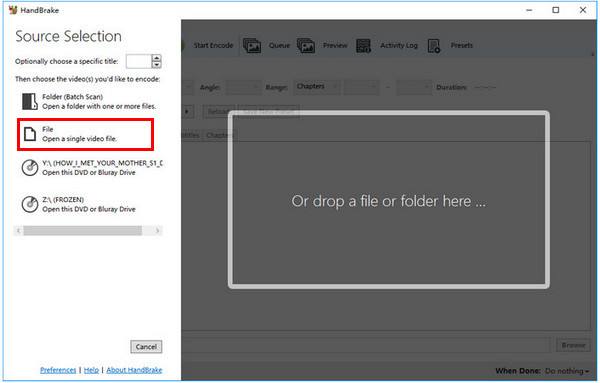
2 단계"출력 설정" 탭에서 "컨테이너" 버튼과 "웹 최적화" 버튼을 클릭하여 비디오 파일 크기를 줄이세요.

3단계마지막으로 "비디오 코덱" 버튼을 클릭하여 GitHub 요구 사항에 맞는 매개변수를 선택하세요. "시작" 버튼을 클릭하세요.

GitHub용 비디오 압축을 위한 온라인 방법
당신이 선호하는 경우 비디오 압축을 위한 무료 온라인 도구 소프트웨어를 다운로드할 필요 없이 CloudConvert는 훌륭한 선택입니다. 이 클라우드 기반 서비스를 사용하면 브라우저에서 바로 비디오를 압축할 수 있어 GitHub 비디오 업로드에 이상적인 솔루션입니다.
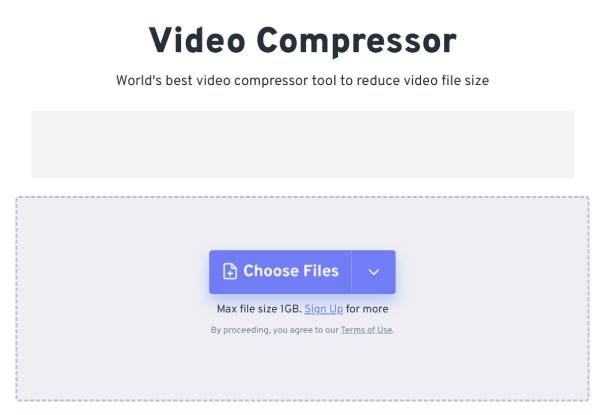
하지만 기본적인 온라인 무료 비디오 압축 프로그램인 FreeConvert는 여전히 많은 제약을 가지고 있습니다. 많은 사용자에게 가장 큰 문제는 최대 1GB 크기의 비디오 파일만 업로드할 수 있다는 것입니다.
결론
결론적으로, GitHub용 비디오 압축은 원활한 업로드와 최적의 사용자 경험을 보장하는 데 필수적입니다. 올바른 단계를 따르고 적절한 도구를 선택하면 GitHub 요구 사항을 충족하고 문서나 프로젝트를 더욱 효과적으로 만들 수 있도록 비디오를 쉽게 압축할 수 있습니다. 그중에서도 4Easysoft 총 비디오 변환기 귀하의 필요에 가장 잘 맞는 솔루션을 제공합니다. 지금 바로 다운로드하여 효율적으로 비디오를 압축해 보세요!


